
جدول المحتويات:
- مؤلف John Day [email protected].
- Public 2024-01-30 07:38.
- آخر تعديل 2025-01-23 12:53.
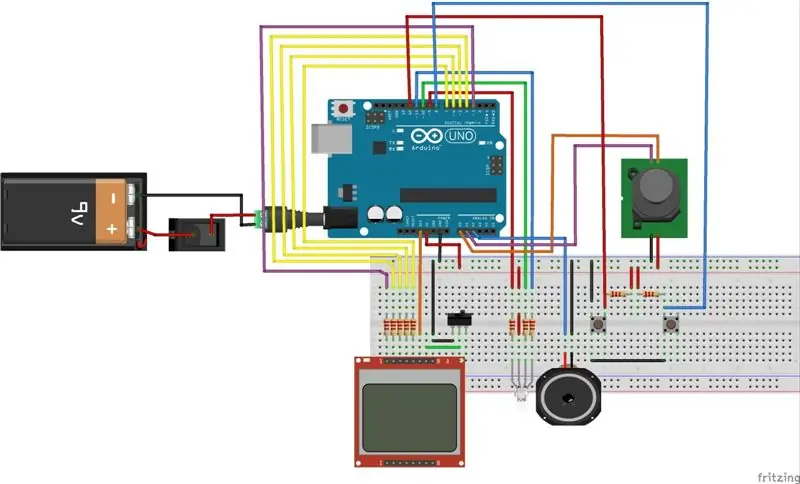

مرحبا جميعا! أود أن أشارككم مشروعًا قمنا به هذا العام لـ "Creative Electronics" ، وهو وحدة هندسة إلكترونيات في جامعة مالاغا ، كلية الاتصالات.
www.uma.es/etsi-de-telecomunicacion/
يتكون المشروع من إعادة إنشاء آلة أركيد مصغرة بثلاث ألعاب بسيطة تم تطويرها باستخدام Arduino:
-> STACK: تتكون هذه اللعبة من تكديس الأرضيات والارتفاع قدر المستطاع ، ولكن احذر من تضليل نفسك لأن السرعة تزداد وتصغر الأرضيات.
-> الفضاء: في هذه اللعبة ، يجب عليك تجنب الأعداء الذين يسقطون بشكل أسرع في كل مرة ويحصلون على أعلى الدرجات قدر الإمكان.
-> COCO: قارن دقتك مع الأصدقاء في لعبة ذات مهلة زمنية وسترى من هو أفضل قناص.
هناك قائمة بالأشياء التي تحتاج إلى القيام بذلك:
- 1 شاشة LCD نوكيا 5110.
- 1 اردوينو أونو.
- 2 أزرار.
- 1 جويستيك.
- 1 مكبر صوت.
- 1 بطارية 9 فولت.
- عدد 2 محولات.
- 1 RGB Led.
- محول واحد لبطارية 9 فولت متوافق مع Arduino.
- 5 10 كيلو أوم لشاشات الكريستال السائل.
- 2 10 كيلو أوم للأزرار.
- 3330 أوم ليد RGB.
- بعض الأسلاك.
- تصميم ثلاثي الأبعاد.
الخطوة 1: المكونات والتوصيلات
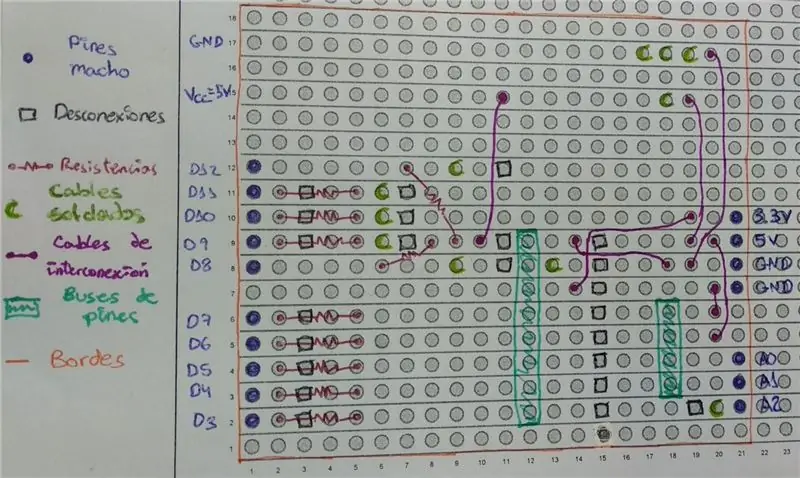
في هذه الصورة ، يمكنك رؤية الروابط التي تحتاج إلى القيام بها.
من الأفضل القيام بفحص المكونات أولاً على لوح الحماية قبل لحام أي شيء.
الخطوة الأولى هي توصيل شاشة LCD بـ Arduino Uno وإثبات صحة توصيلات المسامير. بعد ذلك ، عليك أن تفعل الشيء نفسه مع المكونات الأخرى.
الخطوة 2: المكتبة والكود
الآن ، يجب عليك تثبيت المكتبة لإدارة شاشة LCD. اربط هنا وقم بتنزيله:
www.rinkydinkelectronics.com/library.php؟id…
يوجد مستند بجميع الوظائف التي يمكنك استخدامها أيضًا.
الخطوة التالية هي تنزيل الكود الخاص بنا وإثباته للتأكد من صحة كل شيء.
github.com/acl173/Retro-Arcade-Machine-wit…
نريد أيضًا أن نشكر هذا المنشور الذي ساعدنا في اللعبة الثالثة حيث كان علينا فقط تغيير بعض الأشياء لإضافة اللعبة إلى الممرات:
www.elecfreaks.com/store/blog/post/joystic…
الخطوة 3: اللحيم على Stripboard

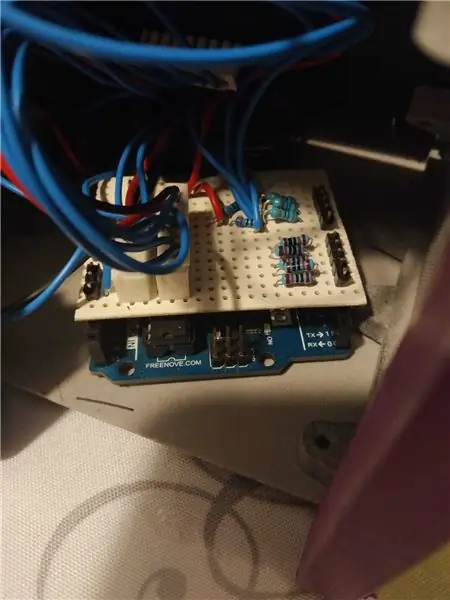
بمجرد التحقق من أن كل شيء يعمل بشكل صحيح ، تبدأ في اللحام على اللوح الشريطي الذي يوفر الاستقرار والوضوح للدائرة والأسلاك.
في الصورة الأولى ، ترى جميع الاتصالات التي نقوم بها:
-> اللون الأزرق: دبابيس ذكر للاتصال بـ Arduino.
-> اللون الأسود: استخدمنا لوحة شريطية متصلة بخطوط ، وقمنا بفك الاتصال لتجنب حدوث ماس كهربائي. الصورة الثانية مثال على ذلك.
-> اللون الأحمر: 10 كيلو لـ D3-D7 و 10 كيلو لـ D12 و D8 و 330 أوم لـ D11-D9.
-> اللون الأخضر: الوصلات بين اللوح الشريطي والمكونات الأخرى.
-> اللون البنفسجي: الترابط بين اللوح الشريطي.
-> اللون السماوي: هناك نوعان من حافلات الدبوس. أطول ناقل دبوس للشاشة والصغير مخصص لعصا التحكم. الحافلات المثبتة ليست ضرورية ، يمكنك القيام بها باستخدام الأسلاك ، لكنها تساهم في تصميم أكثر وضوحًا.
-> اللون البرتقالي: حدد حدود اللوح الشريطي.
الصورة الثالثة هي كيف يجب أن تبدو في النهائي.
الخطوة 4: تصميم ثلاثي الأبعاد

في هذه الخطوة ، نستخدم تصميمًا مجانيًا ثلاثي الأبعاد لـ Intertet أعجبنا به. الرابط هنا …
www.thingiverse.com/thing:2293173
ومع ذلك ، كان علينا إجراء بعض الترتيبات لتلائم الطباعة ثلاثية الأبعاد مع تصميمنا. على سبيل المثال ، كان علينا تكبير الأزرار وثقوب عصا التحكم.
ومع ذلك ، يمكنك طباعة تصميم آخر أو القيام بذلك بنفسك.
الخطوة الخامسة: الخطوة الأخيرة

قررنا لصق المكونات بالسيليكون لأنه كان خيارًا سهلاً وجيدًا لعمل هذا النموذج الأولي.
موصى به:
Retro Arcade - (الحجم الكامل بدعم من Raspberry Pi): 8 خطوات

Retro Arcade - (الحجم الكامل بدعم من Raspberry Pi): أردت أولاً أن أشكرك على إلقاء نظرة على دليل البناء لنظام Retro Arcade هذا. أقوم بأخذ صندوق أركيد قديم ووضعه في خزانة قائمة بذاتها مع شاشة عريضة مقاس 24 بوصة. القياسات في هذا الدليل تقريبية لتعطي y
قم بتشغيل ألعاب Steam على Retro Arcade Kit مع Raspberry Pi: 7 خطوات

قم بتشغيل ألعاب Steam الخاصة بك على Retro Arcade Kit مع Raspberry Pi: هل لديك حساب Steam مع أحدث الألعاب؟ ماذا عن خزانة الممرات؟ إذا كان الأمر كذلك ، فلماذا لا تدمجهما معًا في آلة ألعاب Steam Streaming المذهلة. بفضل الأشخاص في Steam ، يمكنك الآن بث أحدث الألعاب من جهاز الكمبيوتر أو ما
Raspberry Pi 3: Retro Arcade Emulator: 7 خطوات

Raspberry Pi 3: Retro Arcade Emulator: حافزي للقيام بذلك هو الافتقار إلى المعرفة التكنولوجية في عالم اليوم. حتى مع وفرة أجهزة الكمبيوتر والأجهزة الصغيرة ، لا يزال الناس يجهلون تمامًا الوظائف الأساسية للأشياء التي يستخدمونها يوميًا. أعتقد أن هذا سوف
إطار LED Pixel Art مع Retro Arcade Art ، التحكم في التطبيق: 7 خطوات (بالصور)

إطار LED Pixel Art مع Retro Arcade Art ، التحكم في التطبيق: اصنع إطارًا فنيًا للتحكم في التطبيق مع 1024 مصباحًا يعرض RETRO 80s ARCADE GAME ART PartsPIXEL Makers Kit - $ 59 Adafruit 32x32 P4 LED Matrix - $ 49.9512x20 Inch لوح أكريليك ، 1/8 & quot؛ بوصة سميكة - دخان خفيف شفاف من Tap Plastics
وحدة تحكم Plug 'n' Play Retro Arcade: 5 خطوات (مع صور)

Plug 'n' Play Retro Arcade Console: تحزم وحدة التحكم Plug 'n' Play Retro Arcade العديد من وحدات التحكم والألعاب الكلاسيكية المفضلة لديك في جهاز واحد. أفضل جزء هو أن كل ما تحتاجه هو توصيل وحدة التحكم الخاصة بك بإدخال الفيديو بجهاز التلفزيون ومصدر طاقة للاستمتاع بكل ما لديك من
